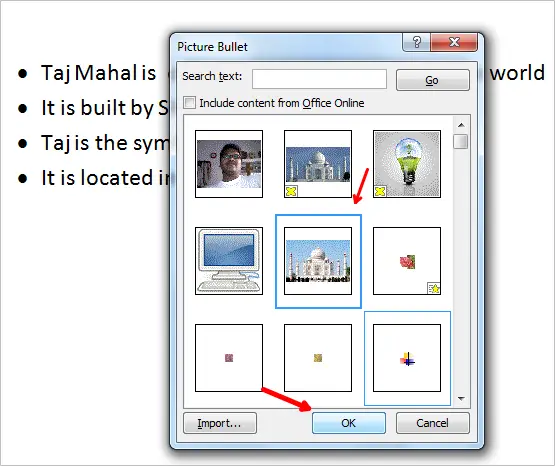Wir listen Dinge in Word mit Aufzählungszeichen auf. Es gibt grundlegende Aufzählungszeichen in Microsoft Word als Zahlen, Symbole und mehr. Wir verwenden möglicherweise Zahlen, Punktsymbole und normale Symbole als Aufzählungszeichen in Word. Wenn Sie ein Projektdokument vorbereiten oder ein Seminar präsentieren, dann wäre es sehr beeindruckend, wenn Sie eine „Liste mit Aufzählungszeichen“ verwenden würden. Sie können die Art und Weise, wie wir Aufzählungszeichen in Word verwenden, anpassen oder ändern, um das Dokument attraktiv aussehen zu lassen und Ihren Chef oder Kollegen zu beeindrucken. Haben Sie schon einmal daran gedacht, zu verwenden Bilder als Aufzählungszeichen in Word? Ich spreche hier nicht von den Standardbildern, die Word bereitstellt.

Angenommen, Sie haben ein Firmenlogo oder ein gutes Bild, das zum Inhalt Ihres Dokuments passt, und Sie möchten dieses Bild als Aufzählungszeichen in Word verwenden? Wenn ja, erfahren Sie in diesem Artikel, wie Sie Bilder als Aufzählungszeichen verwenden. Abgesehen von den bereitgestellten Standardbildern können wir sogar Bilder von unserem Desktop importieren und sie als Aufzählungszeichen verwenden. Wir wissen bereits, wie man die standardmäßige nummerierte Liste in Word ändert, und lassen uns nun sehen, wie man eine Bildaufzählungsliste in Word erstellt.
So verwenden Sie Bilder als Aufzählungszeichen in Word
Um Bilder als Aufzählungszeichen in Word zu verwenden, wählen Sie zuerst den Inhalt aus, für den Sie Aufzählungszeichen ändern möchten. Klicken Sie auf der Registerkarte „Startseite“ auf das Dropdown-Menü der Schaltfläche „Aufzählungszeichen“ unter dem Abschnitt „Absatz“.

Es zeigt Ihnen die zuletzt verwendeten Aufzählungszeichen, die Aufzählungszeichen-Bibliothek und die Aufzählungszeichen, die in diesem Dokument verwendet wurden. Sie können jeden von ihnen verwenden, und das tun wir normalerweise. Wenn Sie Bilder als Aufzählungszeichen verwenden möchten, klicken Sie auf „Neues Aufzählungszeichen definieren“.

Es zeigt Ihnen das Dialogfeld „Neues Aufzählungszeichen definieren“. Klicken Sie unter „Aufzählungszeichen“ auf die Schaltfläche „Bild“.

Das Dialogfeld „Picture Bullet“ wird angezeigt. Standardmäßig zeigt es Ihnen einige Bilder und sie können in Word verwendet werden. Wenn Sie Bilder von Ihrem Desktop verwenden möchten, klicken Sie auf die Schaltfläche „Importieren“.

Navigieren Sie im Dialogfeld zu dem Speicherort, an dem Sie das Bild gespeichert haben. Wählen Sie das Bild aus und klicken Sie auf „Hinzufügen“.

Sie können sehen, dass das ausgewählte Bild zur Aufzählungsliste hinzugefügt wird. Wählen Sie das Bild aus der Aufzählungsliste aus und klicken Sie auf „Ok“. Es zeigt Ihnen die Vorschau dieses Bildes als Aufzählungszeichen und wenn Sie damit einverstanden sind, klicken Sie auf „OK“. Wählen Sie andernfalls ein weiteres Bild von Ihrem Desktop aus und wiederholen Sie die gleichen Schritte.

Jetzt können Sie sehen, dass die ausgewählte Aufzählungsliste als Bilder angezeigt wird, dh; vorherige Aufzählungszeichen wurden durch die Bilder ersetzt.

Nicht alle Bilder funktionieren als Aufzählungszeichen. Bilder sollten transparent sein und einen guten Hintergrund haben, damit sie in Ihrem Dokument sehr eindrucksvoll aussehen.
Vielleicht möchten Sie sich auch diesen Beitrag ansehen, der zeigt, wie Sie Text um Bilder und Bilder in Microsoft Word fließen lassen.
Haben Sie jemals Bilder als Aufzählungszeichen in Word verwendet? Wenn ja, teilen Sie uns dies bitte durch Kommentare mit.
Jetzt lesen: So entfernen Sie die Feldschattierung in Word.